Maison >Tutoriel logiciel >Logiciel de bureau >Comment résumer les données de plusieurs tableaux dans Excel
Comment résumer les données de plusieurs tableaux dans Excel
- WBOYWBOYWBOYWBOYWBOYWBOYWBOYWBOYWBOYWBOYWBOYWBOYWBavant
- 2024-03-29 12:13:061277parcourir
1. Modifiez l'en-tête de chaque classeur pour éviter la duplication.
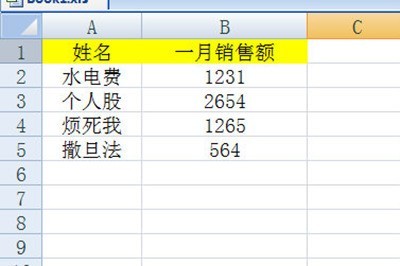
2. Créez un nouveau tableau récapitulatif ci-dessous.
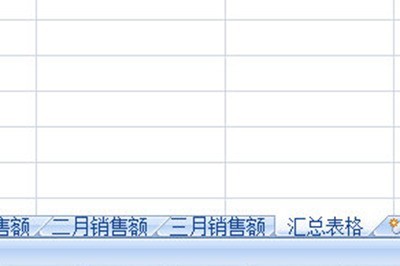
3. Dans le tableau récapitulatif, on clique sur [Données]-[Calcul consolidé]
4 Dans la position de référence, sélectionnons les données à ajouter dans d'autres tableaux, sélectionnons le tableau d'un mois, cliquez sur Ajouter, puis passez au tableau Mois suivant, continuez la même opération jusqu'à ce que tous les mois à résumer soient ajoutés. Cochez ensuite [Première ligne] et [Colonne la plus à gauche] dans la position de l'étiquette et cliquez sur OK.
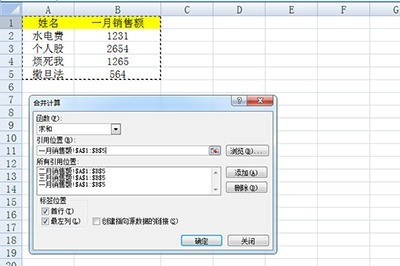
5. Le dernier tableau récapitulatif est généré. Vous pouvez y ajouter des lignes de tableau pour l'embellir pour un meilleur effet visuel.
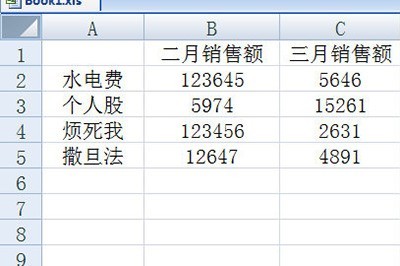
Ce qui précède est le contenu détaillé de. pour plus d'informations, suivez d'autres articles connexes sur le site Web de PHP en chinois!
Articles Liés
Voir plus- Explication détaillée sur la façon d'ouvrir et de lire les fichiers CSV
- Étapes et précautions pour l'ouverture et le traitement des fichiers au format CSV
- Méthodes et conseils pour ouvrir des fichiers CSV : Convient à une variété de logiciels
- Un guide rapide sur la manipulation des fichiers CSV
- Apprenez à ouvrir et à utiliser correctement les fichiers CSV

